Damit ihre Angebote von der Zielgruppe wahrgenommen werden, ist es für Unternehmen zentral, die passende Ausrichtung für ihre Google-Ads-Kampagnen zu finden. A/B-Tests bieten eine vielversprechende Möglichkeit, die richtigen Stellschrauben zu identifizieren, um Google-Ads-Kampagnen zu optimieren und langfristig Performance-Steigerungen zu verzeichnen.
In diesem Fachbeitrag stellen wir Ihnen den Ablauf eines effektiven A/B-Testings bei Google-Ads-Kampagnen vor. Sie erfahren, wie Sie Testkampagnen sinnvoll planen und aufsetzen. Wir erklären auch, was es hinsichtlich des Monitorings und der Auswertung Ihrer Testkampagnen zu beachten gibt.
Warum A/B-Testing?
Mittels A/B-Tests oder Split-Tests können Sie identifizieren, welche Faktoren die Leistung Ihrer Google-Ads-Kampagnen beeinflussen und dazu beitragen, dass Ihre Werbeziele erreicht werden. Das passende Zusammenspiel von Gebotsstrategie, Keyword-Optionen, Zielgruppen, Anzeigentexten, Anzeigenerweiterungen, Creatives (bei Videokampagnen im Displaynetzwerk) und verknüpften Landingpages ist elementar für den Kampagnenerfolg – ob es darum geht, Reichweite und Markenbekanntheit zu steigern, Leads zu generieren oder Verkäufe zu erzielen.
Basierend auf einer bestehenden Google-Ads-Kampagne erstellen Sie eine Testkampagne und verändern einen Faktor in den Kampagneneinstellungen, um herauszufinden, ob die Kampagne nun eine bessere Leistung hervorbringt. Dafür benötigen Sie weder ein spezielles Tool und noch ein zusätzliches Budget. Sie führen die Tests in Ihrem Google-Ads-Account durch und nutzen das Budget der Originalkampagne.
Ablauf des A/B-Testings
1. Testing-Strategie entwickeln
Für valide Ergebnisse sollten Sie Ihr A/B-Testing strategisch planen. Der optimale Testing-Prozess umfasst die folgenden Schritte:
Analyse der bisherigen Kampagnenergebnisse: Analysieren Sie die Daten Ihrer Google-Ads-Kampagne und werten Sie diese aus. Wo gibt es Optimierungspotenzial?
Hypothese: Formulieren Sie, welche Resultate Sie von der Änderung einer Variable erwarten. Überlegen Sie, welche KPIs geeignet sind, um zu beurteilen, ob die Hypothese bestätigt werden kann.
Beispiel: Durch Hinzufügen von Anzeigenerweiterungen werden die Anzeigen der Testkampagne mehr Klicks und einen besseren Qualitätsfaktor bei geringerem Cost-per-Click (CPC) erzielen.
Variation: Erstellen Sie eine Kopie Ihrer Google-Ads-Kampagne und ändern Sie die gewünschte Variable (Gebotsstrategie, Keyword-Option etc.).
Testphase: Setzen Sie das Setup für Ihre Testkampagne um.
Monitoring: Überwachen Sie kontinuierlich die Leistungsdaten der Original- und der Testkampagne.
Auswertung: Analysieren und interpretieren Sie die Kampagnenergebnisse.
Hinweis!
Pro Kampagne können Sie bis zu fünf Tests erstellen. Es kann jedoch jeweils nur ein Test zur Zeit ausgeführt werden.
Original- und Testkampagne sollten gleichzeitig laufen, um dieselben Bedingungen hinsichtlich der Saisonalität, dem Suchvolumen und der Wettbewerbssituation zu gewährleisten. Nur so ist die Vergleichbarkeit sichergestellt.
Wenn Sie mehrere Google-Ads-Kampagnen testen möchten, empfiehlt es sich, die mit dem höchsten Volumen zuerst zu testen.
2. Test-Variante auswählen
A/B-Testing bei Google Ads verläuft grundsätzlich wie bei Social Ads: Parallel zu Ihrer geplanten Kampagne erstellen Sie eine Testkampagne mit abweichenden Einstellungen.
Bei Google Ads je nach Kampagnentyp unterschiedliche Testmöglichkeiten:
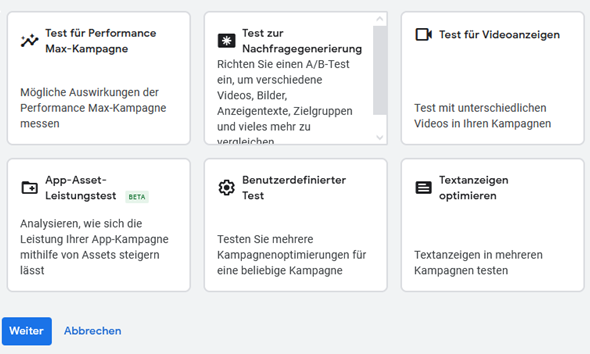
Benutzerdefinierter Test
An dieser Stelle soll nur der benutzerdefinierte Test vorgestellt werden, da alle anderen Tests nur für bestimmte Szenarien einsetzbar sind.
Der benutzerdefinierte A/B-Test erlaubt individuelle Anpassungen in den Kampagneneinstellungen. Er ist für Such- und Displaykampagnen sowie für Video- und Hotelkampagnen verfügbar und kann nur auf Kampagnen ohne gemeinsames Budget angewandt werden. Für Shopping-Kampagnen und App-Kampagnen ist das A/B-Testing leider ausgeschlossen.
Landingpage
Der Landingpage-Test für Google Ads bietet sich dann an, wenn es für Ihr Produkt oder Ihre Dienstleistung zwei potenzielle Zielseiten gibt – wenn Sie beispielsweise für Ihre Software eine Bestellseite sowie eine Anmeldeseite für eine kostenlose Testversion haben. Über einen A/B-Test der beiden Landingpage-URLs lässt sich herausfinden, welche davon mehr Verkäufe generiert.
Dieser Test innerhalb von Google Ads ist nicht zu verwechseln mit dem A/B-Test auf der Landingpage selbst.
Gebotsstrategie
Über einen A/B-Test der Gebotsstrategie lässt sich beispielsweise feststellen, ob „Ziel-ROAS“ oder „Conversion-Wert maximieren“ besser eignet ist, um Conversions zu erzielen.
Anzeigentexte
Anzeigentexte haben einen entscheidenden Einfluss auf die Werbewirkung. Je besser die Texte auf die Zielgruppe zugeschnitten sind, desto mehr Klicks und Conversions können erzielt werden. So lassen sich responsive Suchnetzwerkanzeigen etwa hinsichtlich der Nutzeransprache (du vs. Sie) oder der Produktbeschreibung (neutral, sachlich vs. emotional) variieren. Sie können auch zwei unterschiedliche Call-to-Actions (Jetzt kaufen vs. Hier bestellen) testen.
Keywords
Wenn Sie Kampagnen mit unterschiedlichen Keywords gegeneinander testen, können Sie herausfinden, welche die besten Ergebnisse erzielen. Bei Suchkampagnen sind auch Tests bezüglich neuer Anzeigengruppen mit eigenen Keywords möglich.
Creatives
Über die Verwendung unterschiedlicher Creatives mit derselben Zielgruppe können Sie feststellen, welche Ihrer Bild- oder Videoanzeigen besonders effektiv sind. Anhand der Testergebnisse erkennen Sie, welche Anzeige bei der Zielgruppe besser ankommt.
3. Benutzerdefinierten Test erstellen
Sie erstellen Ihre Testkampagne über die Google-Ads-Oberfläche unter dem Menüpunkt „Tests“.
Vorgehensweise:
1) Test benennen
Im Bereich „Test einrichten“ geben Sie den Namen des Tests und optional eine Beschreibung ein. Google hängt das Suffix an die Namen aller Testkampagnen an.
2) Originalkampagne wählen
Wählen Sie die Google-Ads-Kampagne aus, die Sie testen möchten. Nun wird eine Kopie dieser Kampagne erstellt.
3) Testkampagne konfigurieren
Auf der nächsten Seite können Sie den gewünschten Faktor an der Testkampagne ändern, z. B. eine andere Landingpage verknüpfen.
Wenn Sie über mehrere Anzeigengruppen hinweg testen, empfiehlt es sich, auf Anzeigenebene Ads-Labels zu vergeben („A/B-Test Variante A“ – „A/B-Test Variante B“). Auf diese Weise wird es später einfacher sein, die Performance der betreffenden Kampagnen und Anzeigengruppen miteinander zu vergleichen.
Wichtig!
Ändern Sie nur einen einzigen Faktor und achten Sie darauf, dass alle anderen Einstellungen identisch bleiben. Nur so lässt sich sicherstellen, dass die erzielten Ergebnisse eindeutig auf das veränderte Element zurückzuführen sind.
4) Budget aufteilen
Unter dem Punkt „Budgetaufteilung“ legen Sie fest, welcher Prozentsatz des Budgets bei der ursprünglichen Kampagne verbleiben und welcher der Testkampagne zugewiesen werden soll.
5) Testgruppen erstellen
Für Suchkampagnen haben Sie zudem die Wahl zwischen einer such- und einer cookie-basierten Ausspielung:
Bei einer auf Suchanfragen basierenden Testgruppe werden für jede Suche entweder die Anzeigen der Testkampagne oder der originalen Kampagne ausgeliefert. Da dies nach dem Zufallsprinzip geschieht, kann es bei wiederholter identischer Suchanfrage passieren, dass demselben Nutzer beide Versionen der Anzeige ausgespielt werden.
Bei cookie-basierten Testgruppen sehen die Nutzer entweder die Ursprungs- oder die Testkampagne, unabhängig von der Häufigkeit der Suchanfrage – sofern die Cookies nicht gelöscht werden. Möchten Sie die cookie-basierte Aufteilung zusammen mit Zielgruppenlisten verwenden, empfiehlt Google, dass diese mindestens 10.000 Nutzer umfassen sollten.
6) Kampagnenlaufzeit festlegen
Im Feld „Termine für Test“ bestimmen Sie Startdatum und Dauer der Testkampagne. Um die Laufzeit zu bestimmen, sollten Sie auf das Such- und Klickvolumen achten: Je weniger Klicks erzielt werden, desto länger sollten Sie den Test laufen lassen.
7) Synchronisierung aktivieren
Zuletzt haben Sie die Möglichkeit, Änderungen an der Ursprungskampagne über eine automatische Synchronisierung direkt in die Testkampagne übertragen zu lassen.
Mit einem Klick auf „Speichern“ wird der Test gestartet.
Je nach Größe der ursprünglichen Kampagne kann die Überprüfung der Testkampagne einige Zeit in Anspruch nehmen. Legen Sie darum ein Startdatum in der Zukunft fest.
4. Test beobachten und auswerten
Sobald die Testkampagne läuft, sollten Sie deren Leistungsdaten kontinuierlich mit denen der originalen Kampagne vergleichen. Die Kampagnenauswertung zeigt Ihnen auch, ob die Datengrundlage tatsächlich statistisch signifikant ist. Ist dies nicht der Fall, könnten die Ergebnisse auch auf Zufall basieren. Erst wenn die Testdaten eindeutig und signifikant sind, sollte die Ausgangshypothese bestätigt oder verworfen werden.
5. Originalkampagne optimieren
Sofern die Testkampagne bessere Ergebnisse liefert als das Original, können Sie die entsprechenden Einstellungen durch nur einen Klick in die Ursprungskampagne übernehmen. Ein manuelles Einpflegen ist nicht nötig. Daneben besteht auch die Möglichkeit, die Testkampagne selbst in eine ganz neue Kampagne umzuwandeln.
Wichtig!
Sie sollten die Ergebnisse Ihres Tests dokumentieren und abspeichern, um sie für die Planung zukünftiger Google-Ads-Kampagnen zu nutzen. Die gewonnenen Daten können auch zu Erkenntnissen für die gesamte Werbestrategie, beispielsweise für die Website-Optimierung oder für das Social Media Advertising eingesetzt werden.
Fazit
Mit A/B-Tests bei Google Ads können Sie ermitteln, wie Nutzer auf unterschiedliche Varianten Ihrer Kampagne reagieren. Sie sind einfach umsetzbar und lassen sich leicht analysieren und auswerten. Damit sind Testkampagnen eine gute Möglichkeit, die Performance Ihrer Kampagnen langfristig zu steigern.
Als Spezialagentur für Search & Social Media Advertising verfügen wir über langjährige Erfahrung in der Planung, Umsetzung und Auswertung von Google-Ads-Kampagnen. Gern beraten wir Sie zu sinnvollen Testszenarien für eine bessere Performance Ihrer Google-Ads-Kampagnen.
Autoren: Sylvia Böning, Gerhard Jahns
Veröffentlichung: 15.02.2024
Weitere spannende Fachbeiträge
Alle Vorteile von Google Search Ads entdecken
Quellen
Google Ads Hilfe „Benutzerdefinierten Test einrichten“, aufgerufen am 12.02.2024
 +49 3641 3169991
+49 3641 3169991 info@finnwaa.de
info@finnwaa.de
